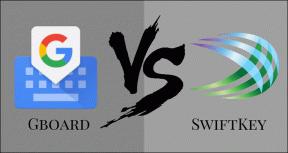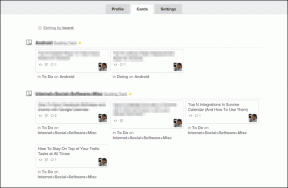Come disattivare la posta in arrivo evidenziata in Outlook sul Web, desktop o dispositivo mobile
Varie / / April 03, 2023
Non molto tempo fa, Outlook ha introdotto una funzionalità Posta in arrivo evidenziata che ordina automaticamente la posta in arrivo in due schede. Mentre questo può aiutare a organizzare la tua casella di posta, alcuni utenti preferiscono il vecchio modo per vari motivi. Se rientri in quest'ultima categoria, questo articolo ti guiderà su come disattivare Posta in arrivo evidenziata in Outlook sia su desktop che su dispositivo mobile.
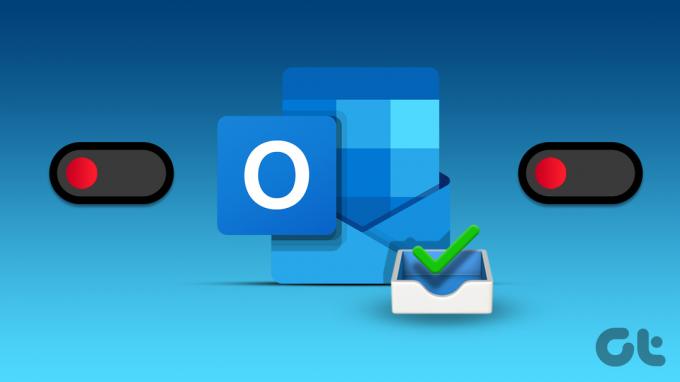
Prima di iniziare, è essenziale capire cos'è una Posta in arrivo evidenziata. In parole povere, è una funzionalità di Microsoft Outlook che ordina automaticamente le e-mail in due schede: Focused e Other. La scheda Evidenziato include i messaggi di posta elettronica che Outlook considera importanti e pertinenti per l'utente, mentre la scheda Altro include messaggi di posta elettronica meno critici come newsletter ed e-mail promozionali.
Tuttavia, va bene disattivare la scheda Evidenziato? Beh, dipende dalle tue preferenze personali e come gestisci le tue email Mentre alcuni potrebbero trovare utile la Posta in arrivo evidenziata perché riduce il disordine, altri potrebbero trovarla frustrante perché a volte inserisce file importanti in Altre schede. Tutto sommato, la decisione di disabilitare la Posta in arrivo evidenziata dovrebbe essere basata su esigenze e preferenze individuali.
Come disabilitare la posta in arrivo evidenziata in Outlook Web
Avere due separati posta in arrivo su Outlook può essere noioso, in particolare quando devi controllare entrambe le caselle di posta per eventuali e-mail ad alta priorità. Disabilitarlo può rendere la visualizzazione più snella e la parte migliore è che i passaggi sono piuttosto semplici.
Passo 1: apri Outlook nel tuo browser Web preferito.
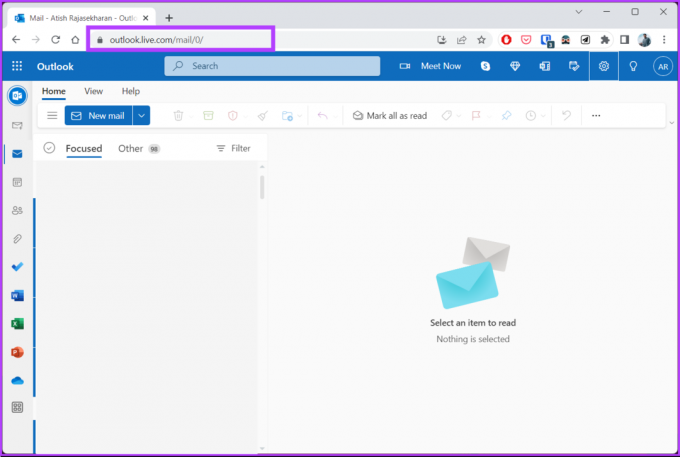
Passo 2: fai clic sull'icona Impostazioni (ingranaggio) nell'angolo in alto a destra.
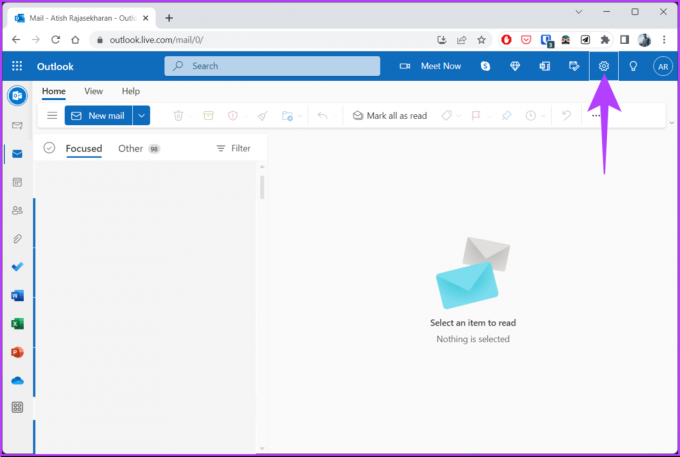
Passaggio 3: Dal menu a discesa, disattiva il pulsante Posta in arrivo evidenziata.
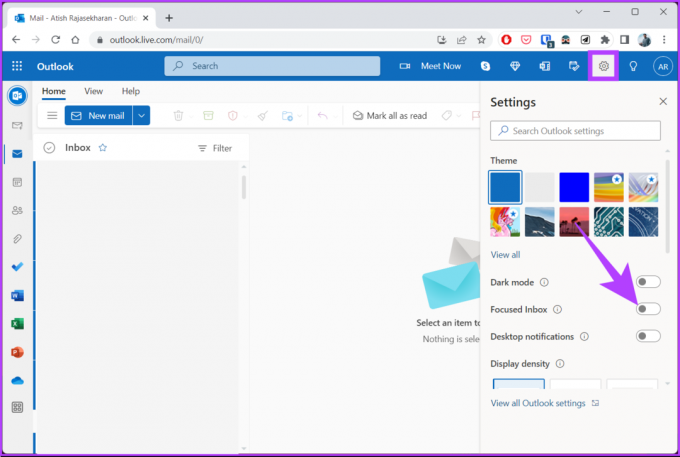
E questo è tutto. Hai disattivato correttamente la Posta in arrivo evidenziata dal Web di Outlook. Se utilizzi un'applicazione desktop anziché un browser Web, continua a leggere.
Come disattivare la posta in arrivo evidenziata nell'app desktop Outlook
Se sei un utente dell'app desktop Outlook, non dovresti perderti la funzione di posta in arrivo focalizzata. Tuttavia, è meglio disabilitarlo se non vedi una Posta in arrivo evidenziata come una soluzione ma piuttosto un problema.
Nota: Per la dimostrazione, utilizzeremo Windows 11. Tuttavia, i passaggi sono gli stessi sia per Windows che per Mac.
Passo 1: apri Outlook sul tuo PC Windows o Mac.

Passo 2: vai alla scheda Visualizza dal menu in alto.
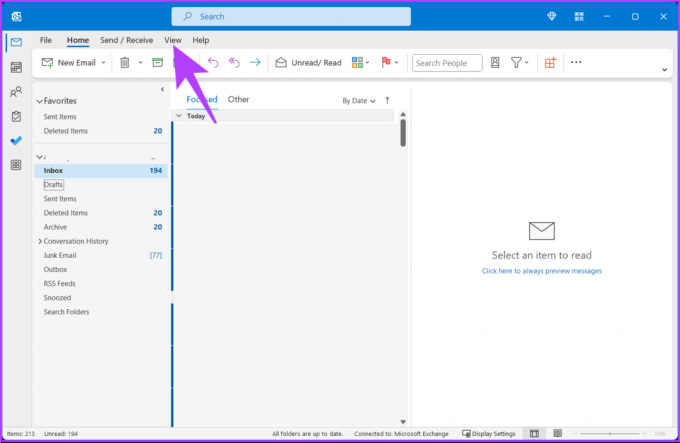
Passaggio 3: fai clic sull'opzione "Mostra posta in arrivo evidenziata".
Nota: su Mac, vai alla scheda Organizza e seleziona Posta in arrivo evidenziata.

Ecco qua. Hai disabilitato la Posta in arrivo evidenziata in Outlook. Se desideri abilitarlo in futuro, segui gli stessi passaggi e fai nuovamente clic su "Mostra posta in arrivo evidenziata" per abilitarlo.
Ora che hai apportato le modifiche sull'app desktop, potresti anche voler modificare le impostazioni sull'app mobile di Outlook. Continua a leggere.
Come rimuovere la posta in arrivo evidenziata nell'app per dispositivi mobili di Outlook
Outlook può a volte classificare le tue email importanti come Altro e spostarli nella scheda Altro anziché nella scheda Evidenziato. Per evitare questo, seguire i passaggi indicati di seguito per disattivare la Posta in arrivo evidenziata in Outlook.
Passo 1: avvia Outlook dal cassetto delle app su Android o iOS.
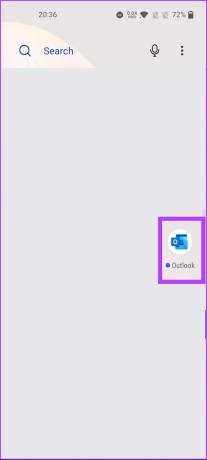
Passo 2: tocca la tua immagine del profilo nell'angolo in alto a sinistra.
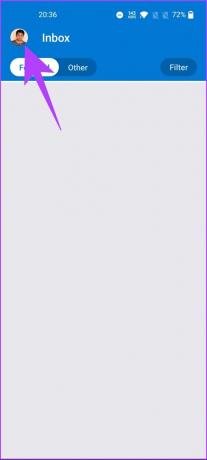
Passaggio 3: scorri verso il basso e seleziona Impostazioni.
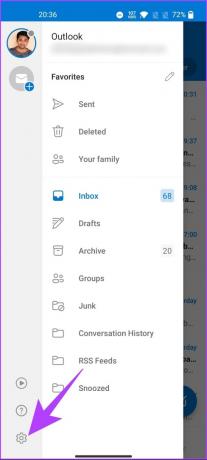
Passaggio 4: Nella pagina Impostazioni, disattiva Posta in arrivo evidenziata in Posta.
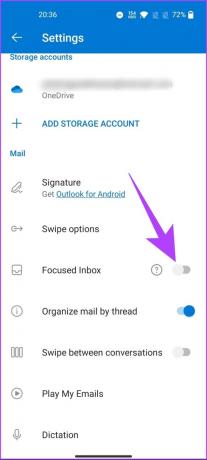
E questo è tutto. Hai rimosso facilmente la Posta in arrivo evidenziata nell'app mobile di Outlook. In caso di domande, consulta la sezione FAQ di seguito.
Domande frequenti sulla disabilitazione della posta in arrivo evidenziata in Outlook
Le e-mail potrebbero andare in Altro anziché nella Posta in arrivo evidenziata in Outlook se il sistema di posta elettronica ha problemi a identificare le e-mail pertinenti o se l'utente ha precedentemente contrassegnato e-mail simili come Altro.
Sì, Posta in arrivo evidenziata è attivata per impostazione predefinita in Outlook per app desktop, Web e per dispositivi mobili.
Se disattivi Posta in arrivo evidenziata in Outlook, tutte le tue e-mail verranno visualizzate nella posta in arrivo principale. Significa che non avrai più schede separate per le e-mail focalizzate e altre e dovrai ordinare manualmente le e-mail per dare loro la priorità.
Sbarazzarsi di Focused e altro
La funzione Posta in arrivo evidenziata in Outlook può essere uno strumento utile per gestire le tue e-mail, ma solo per alcuni. Ora che sai come disattivare la posta in arrivo focalizzata in Outlook, puoi seguire la semplice procedura per disabilitarla sia nel desktop di Outlook che nelle app mobili. Inoltre, potresti anche voler leggere come contrassegnare le e-mail come lette in Outlook.
Ultimo aggiornamento il 06 marzo 2023
L'articolo di cui sopra può contenere link di affiliazione che aiutano a supportare Guiding Tech. Tuttavia, ciò non pregiudica la nostra integrità editoriale. Il contenuto rimane imparziale e autentico.
LO SAPEVATE
Nel novembre 2017, un dispositivo Amazon Echo in Germania ha iniziato a riprodurre musica da solo alle due del mattino.
Scritto da
Atish Rajasekharan
Atish è un laureato in informatica e un fervente appassionato a cui piace esplorare e parlare di tecnologia, affari, finanza e startup.